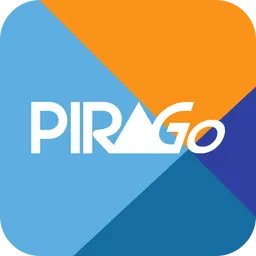- 1. Khái Niệm PowerShell Là Gì?
- 2. Tại sao nên sử dụng PowerShell?
- 3. Các thành phần và tính năng chính của PowerShell
- 4. Cách hoạt động và cấu trúc của PowerShell
- 4.1. Giao diện dòng lệnh tương tác
- 4.2. Cấu trúc câu lệnh rõ ràng
- 4.3. Xử lý dữ liệu dạng đối tượng
- 4.4. Pipeline nền tảng tự động hóa
- 4.5. Công cụ hỗ trợ và IDE
- 5. Hướng dẫn cài đặt trên Windows làm quen với PowerShell
- 6. Ứng dụng thực tiễn của PowerShell
Bạn có bao giờ tự hỏi Powershell là gì? ngay từ những lần nghe đến cụm từ này khi tìm hiểu về quản trị hệ thống và tự động hóa chưa?. Hãy cùng Devword đi sâu vào từng khía cạnh, từ khái niệm cơ bản cho đến ứng dụng thực tiễn, với những con số ấn tượng minh chứng cho sức mạnh của công nghệ này!
Khái Niệm PowerShell Là Gì?
Khái niệm PowerShell là gì?
PowerShell là một shell dòng lệnh kết hợp với ngôn ngữ kịch bản, được Microsoft phát triển nhằm tối ưu hóa việc quản trị hệ thống.
Ra đời từ năm 2006, PowerShell đã trải qua nhiều phiên bản cải tiến với số lượng cmdlet tăng từ khoảng 100 lên hơn 600 trong các phiên bản mới nhất.
Công cụ này giúp quản trị viên chuyển từ việc thao tác thủ công sang tự động hóa các tác vụ, xử lý dữ liệu dưới dạng đối tượng thay vì chuỗi văn bản thuần túy.
Tại sao nên sử dụng PowerShell?
Một trong những lợi ích nổi bật của PowerShell là khả năng tự động hóa các tác vụ lặp đi lặp lại. Ví dụ, thay vì phải thao tác thủ công từng bước, bạn có thể viết một script tự động hóa quá trình backup dữ liệu, giúp giảm thời gian xử lý từ 30-45 phút xuống chỉ còn 5 phút. Nhờ đó, các quản trị viên có thể dành nhiều thời gian hơn cho các công việc chiến lược thay vì thao tác tẻ nhạt.
Tại sao nên sử dụng PowerShell?
PowerShell tích hợp sâu với hơn 20 dịch vụ của Microsoft, từ Active Directory, Exchange, SharePoint đến Azure. Nhờ khả năng làm việc trên nhiều nền tảng, nó không chỉ giúp quản lý môi trường on-premise mà còn hỗ trợ quản trị đám mây hiệu quả.
Cú pháp của PowerShell được thiết kế theo mô hình Verb-Noun (như Get-Process, Set-Service), giúp người mới dễ dàng hiểu và áp dụng. Nhiều khóa học online cho thấy chỉ trong 2-3 tuần, người học có thể nắm bắt được các lệnh cơ bản.
Bạn đọc tham khảo thêm:
Bug là gì- Các phương pháp fix bug hiệu quả nhất 2025
Senior là gì? Phân biệt Senior Manager, Senior Executive dễ hiểu
Các thành phần và tính năng chính của PowerShell
Dưới đây là bảng tóm tắt các thành phần và tính năng chính của PowerShell:
|
Thành Phần |
Mô Tả |
Ví Dụ / Thông Số |
|
Cmdlet |
Cmdlet (viết tắt của “command-let”) là các lệnh nhỏ tích hợp sẵn trong PowerShell, được đặt tên theo mô hình Verb-Noun, giúp thể hiện rõ chức năng của từng lệnh. |
Số lượng cmdlet tăng từ khoảng 100 trong PowerShell 1.0 lên hơn 600 trong PowerShell 7, xử lý hơn 100 loại tác vụ từ quản lý tiến trình đến điều chỉnh dịch vụ hệ thống. |
|
Pipeline |
Pipeline cho phép kết hợp nhiều cmdlet lại với nhau, khi một lệnh thực hiện xong thì kết quả của nó sẽ tự động chuyển thành đầu vào cho lệnh tiếp theo, tăng tốc độ xử lý dữ liệu và tối ưu hóa hiệu suất. |
Ví dụ: Get-Process | Where-Object { $_.CPU -gt 100 } | Sort-Object -Property CPU -Descending (Lọc các tiến trình sử dụng CPU trên 100 đơn vị và sắp xếp giảm dần.) |
|
Scripting |
Ngoài việc cung cấp các lệnh riêng lẻ, PowerShell còn là một ngôn ngữ kịch bản đầy đủ, hỗ trợ các cấu trúc như biến, vòng lặp, điều kiện và xử lý lỗi, cho phép tự động hóa từ các tác vụ đơn giản đến phức tạp. |
Giảm thời gian thao tác lên đến 80% so với thao tác thủ công. Ví dụ: viết script “Hello World” và tự động hóa các quy trình quản trị hệ thống. |
|
Module |
Module là tập hợp các cmdlet, hàm và script được nhóm lại để mở rộng chức năng của PowerShell. Các module giúp người dùng dễ dàng tích hợp các tính năng mới và tùy chỉnh theo nhu cầu cụ thể. |
Hơn 30,000 module có sẵn trên PowerShell Gallery, giúp tiết kiệm chi phí phát triển và xây dựng các giải pháp quản trị nội bộ hiệu quả. |
|
Debugging và Error Handling |
PowerShell tích hợp sẵn các công cụ hỗ trợ debugging qua PowerShell ISE và Visual Studio Code, giúp phát hiện và khắc phục lỗi một cách nhanh chóng, đảm bảo hệ thống luôn chạy ổn định. |
Giảm thời gian debug từ 30 phút xuống còn 10-15 phút đối với các script phức tạp. |
Cách hoạt động và cấu trúc của PowerShell
Phân tích chi tiết từ giao diện dòng lệnh đến cơ chế xử lý dữ liệu qua pipeline sẽ cho bạn thấy rõ được lý do vì sao PowerShell lại trở thành “vũ khí” của các quản trị viên hệ thống. Dưới đây là cách hoạt động và cấu trúc của PowerShell.
Giao diện dòng lệnh tương tác
Giao diện của PowerShell được thiết kế trực quan với khả năng tự động hoàn thiện lệnh, hỗ trợ hiển thị kết quả dưới dạng bảng biểu và có màu sắc phân biệt giúp người dùng dễ theo dõi. Điều này giúp bạn nhận kết quả ngay tức thì của hơn 100 lệnh mà không cần phải chuyển đổi ngữ cảnh làm việc.
Cấu trúc câu lệnh rõ ràng
Tất cả các lệnh trong PowerShell đều theo chuẩn Verb-Noun như Get-ChildItem hay Set-Service, giúp giảm thiểu lỗi cú pháp và tạo nên tính nhất quán trong cách sử dụng. Hơn 90% người dùng cho rằng sự nhất quán này giúp họ dễ dàng ghi nhớ và áp dụng lệnh một cách hiệu quả.
Cách hoạt động và cấu trúc của PowerShell
Xử lý dữ liệu dạng đối tượng
Không giống như các shell truyền thống chỉ xử lý chuỗi văn bản, PowerShell làm việc với các đối tượng .NET. Điều này cho phép bạn truy xuất trực tiếp thuộc tính và phương thức của dữ liệu, từ đó xử lý và phân tích thông tin một cách chi tiết – với khả năng kiểm soát hơn 10 thông số của mỗi đối tượng.
Pipeline nền tảng tự động hóa
Như đã đề cập, pipeline cho phép nối kết các cmdlet lại với nhau, giảm thời gian xử lý từ 60% đến 80% so với việc gọi lệnh riêng lẻ. Đây là “động cơ” của PowerShell giúp xử lý hàng nghìn dòng dữ liệu chỉ trong vài giây, từ đó tạo ra các quy trình tự động hóa mượt mà và hiệu quả.
Công cụ hỗ trợ và IDE
PowerShell ISE và Visual Studio Code (với extension PowerShell) là những công cụ hỗ trợ phát triển script mạnh mẽ. Các công cụ này cung cấp giao diện đồ họa, giúp debug từng dòng code, hiển thị thông tin của biến và giảm thời gian phát triển xuống 30-40% so với môi trường truyền thống. Với hơn 20 plugin/extension hỗ trợ, các nhà phát triển có thể tối ưu hóa quá trình viết và kiểm tra script một cách dễ dàng.
Hướng dẫn cài đặt trên Windows làm quen với PowerShell
Chúng ta sẽ đi qua 5 bước cụ thể để cài đặt và làm quen với PowerShell trên các hệ điều hành khác nhau. Các bước này được minh họa bằng con số và thời gian cụ thể, giúp bạn dễ dàng bắt đầu hành trình tự động hóa của mình:
Bước 1: Kiểm tra phiên bản PowerShell hiện có bằng lệnh Get-Host (ví dụ: “Version 5.1”).
Kiểm tra phiên bản PowerShell
Bước 2: Nếu cần cập nhật, tải PowerShell Core (tối thiểu phiên bản 7.0) từ trang chủ của PowerShell hoặc PowerShell Gallery.
Bước 3: Chạy file cài đặt với quyền quản trị (Administrator) – quá trình này thường kéo dài 5-10 phút.
Chạy file cài đặt với quyền quản trị
Bước 4: Khởi động lại máy nếu được yêu cầu và kiểm tra lại bằng lệnh Get-Command.
Bước 5: Tham khảo hơn 200 bài hướng dẫn miễn phí trên Microsoft Docs để làm quen với các lệnh cơ bản như Get-Process, Get-Service.
Ứng dụng thực tiễn của PowerShell
PowerShell không chỉ là một bộ lệnh mạnh mẽ mà còn là một nền tảng tự động hóa toàn diện, giúp các tổ chức cải thiện hiệu quả công việc và giảm thiểu sai sót do thao tác thủ công. Dưới đây là các ứng dụng thực tiễn của PowerShell được phân tích chi tiết:
- Quản trị hệ thống một cách thông minh: PowerShell giúp bạn tự động hóa các công việc quản trị hàng ngày. Thay vì phải thao tác thủ công từng bước, bạn có thể tạo các script để thêm, xóa hoặc chỉnh sửa tài khoản người dùng, giám sát các dịch vụ chạy trên máy chủ… Điều này không chỉ tiết kiệm thời gian mà còn giúp hệ thống hoạt động ổn định hơn.
- Tự động hóa công việc hàng ngày: Bạn có thể sử dụng PowerShell để lập lịch sao lưu dữ liệu, kiểm tra log hệ thống hay gửi thông báo khi có sự cố xảy ra. Nghĩa là, thay vì phải ngồi chờ và kiểm tra từng lúc, máy tính sẽ tự động “nhắc nhở” bạn khi có vấn đề, giúp bạn luôn nắm bắt tình hình mà không bỏ lỡ thông tin quan trọng.
- Quản lý mạng và bảo mật hiệu quả: Với PowerShell, bạn có thể dễ dàng thu thập và phân tích log từ nhiều nguồn khác nhau, từ đó phát hiện sớm các mối đe dọa. Hơn nữa, việc tự động cập nhật các quy tắc bảo mật (như firewall) cho nhiều máy chủ cùng lúc cũng giúp bảo vệ hệ thống của bạn một cách hiệu quả.
- Xây dựng công cụ và tích hợp dữ liệu: PowerShell không chỉ dùng để chạy lệnh, bạn còn có thể xây dựng các công cụ quản trị nội bộ, tích hợp dữ liệu từ nhiều nguồn như API hoặc cơ sở dữ liệu khác nhau. Điều này giúp doanh nghiệp có được cái nhìn tổng thể về hệ thống và ra quyết định nhanh hơn.
Bài viết trên cũng đã giải đáp cho bạn powershell là gì? và cách hoạt động powershell. Hy vọng những thông tin trên sẽ giúp ích với bạn!

Devwork là Nền tảng TUYỂN DỤNG IT CẤP TỐC với mô hình kết nối Nhà tuyển dụng với mạng lưới hơn 30.000 headhunter tuyển dụng ở khắp mọi nơi.Với hơn 1800 doanh nghiệp IT tin dùng Devwork để :
Tag Cloud:
Tác giả: Lưu Quang Linh
Việc làm tại Devwork
Bài viết liên quan

URL là gì? Tìm hiểu ý nghĩa và cách tối ưu URL chuẩn SEO
Bạn có bao giờ tự hỏi làm thế nào mà trình duyệt web lại tìm thấy chính xác trang web bạn muốn truy cập giữa hàng tỷ website ngoài kia không? Câu trả lời nằm ở một chuỗi ký tự tưởng chừng đơn giản nhưng cực kỳ quan trọng - URL. Vậy URL là gì, vai trò và cấu tạo như thế nào? Nếu bạn là người làm việc trong lĩnh vực IT, phát triển web, hoặc đơn giản là một người dùng muốn hiểu rõ hơn về cách thức vận hành của mạng lưới toàn cầu, bài viết này chính là dành cho bạn...
Hosting là gì? Giải mã về hosting và cách hoạt động
Khi bắt đầu xây dựng website, chắc hẳn bạn đã nghe đến khái niệm hosting hàng chục lần. Nhưng hosting là gì, nó có vai trò ra sao trong việc vận hành website và làm sao để chọn được dịch vụ phù hợp? Bài viết này, Devwork sẽ giúp bạn giải mã mọi thắc mắc từ cơ bản đến chuyên sâu về thế giới Web Hosting, từ khái niệm, các loại hình phổ biến cho đến cách thức chúng hoạt động, đảm bảo bạn sẽ có cái nhìn toàn diện nhất!

Lương gross là gì? Cách quy đổi lương gross sang net dễ hiểu nhất
Khi phỏng vấn hoặc đọc hợp đồng lao động, lương gross là cụm từ xuất hiện gần như 100%. Nhưng lương gross là gì mà lại quan trọng đến vậy? Nếu bạn đang bối rối chưa biết lương gross là gì và lương net là gì thì bài viết này Devwork sẽ giúp bạn hiểu tường tận từ khái niệm, cách tính cho đến cách quy đổi đơn giản nhất.

Cách đặt mật khẩu máy tính đơn giản, bảo mật tuyệt đối 2026
Chiếc máy tính, dù là PC hay laptop không chỉ là công cụ làm việc mà còn là "ngân hàng" lưu trữ vô số dữ liệu quan trọng: tài liệu cá nhân, thông tin ngân hàng, hình ảnh riêng tư... Nếu một ngày, những thông tin này rơi vào tay kẻ xấu, hậu quả sẽ thế nào? Chỉ với vài bước đơn giản, bạn có thể bảo vệ máy tính an toàn tuyệt đối bằng cách đặt mật khẩu máy tính. Bài viết này Devwork sẽ hướng dẫn chi tiết từ A-Z, phù hợp cho cả người dùng laptop và PC, giúp bạn tự làm được ngay lần đầu tiên.


Intern là gì? Toàn bộ những điều bạn cần biết về vị trí Intern
Với sự gia tăng mạnh mẽ của nhu cầu tuyển dụng thực tập sinh tại các doanh nghiệp, khái niệm intern và internship ngày càng trở nên quen thuộc, đặc biệt với sinh viên năm cuối, người mới ra trường. Tuy nhiên, không ít bạn trẻ vẫn còn băn khoăn intern là gì, làm intern là làm gì, hay công việc intern có gì khác với fresher. Trong bài viết này, Devwork.vn sẽ giúp bạn hiểu rõ hơn về vị trí intern, đồng thời chia sẻ những cơ hội thực tập hấp dẫn dành cho người mới bắt đầu.

Case study là gì? Phương pháp phân tích case study hiệu quả
Case study không phải cụm từ xa lạ trong marketing, kinh doanh hay học tập. Nhưng làm sao để tiếp cận và giải case study hiệu quả thì không phải ai cũng biết và làm được. Chính vì vậy, trong bài viết hôm nay, cùng Devwork đi tìm hiểu chi tiết về case study là gì, khám phá bí mật đằng sau các case study thành công, từ đó giúp bạn có cái nhìn toàn diện nhất để áp dụng vào công việc hoặc doanh nghiệp của mình.